《canva可画》更换模板背景教程
时间:2023-06-02 10:41:20
- 编辑:谷子
10003
使用canva可画的过程中,如果我们需要对模板的背景进行修改更换,首先进入到canva可画官网,创建一个空白模板,选择一个自己喜欢的模板,接着在“背景”界面选择自己喜欢的图片,背景图片就会进行更改了。

canva可画怎么换背景?
1、首先在canva可画创建一个空白模板进入到编辑页面,在左侧工具栏中输入自己想要的模板风格,然后选择需要更改的素材。
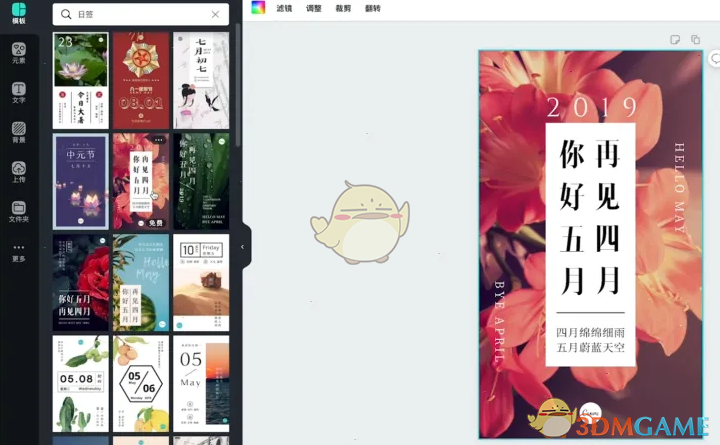
2、接着在工具栏中点击“背景”选项,在搜索框中输入自己想要的风格背景,然后选中自己想要更换的背景图片。
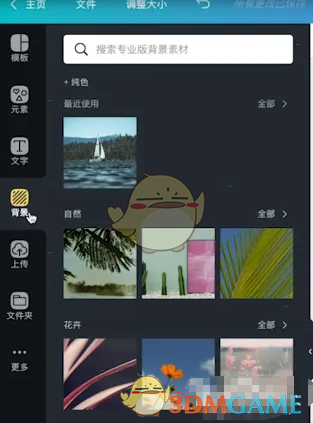
3、点击想要更换的背景图片,右侧的背景就会变成自己重新选择的图片类型。
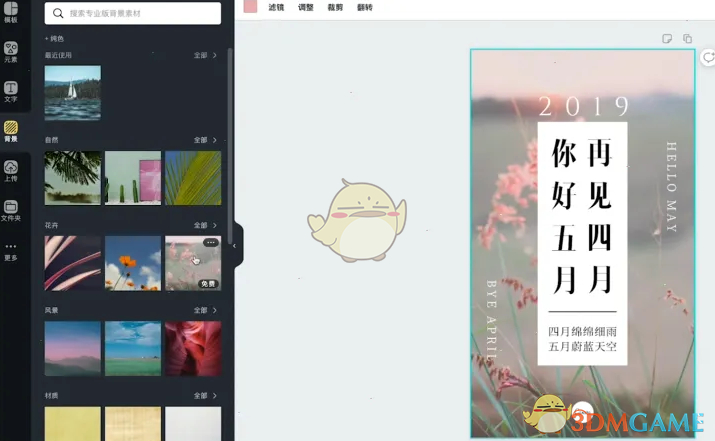
以上就是小编带来的canva可画怎么换背景?canva可画更换模板背景教程,更多相关资讯教程,请关注3DM手游网。
本文内容来源于互联网,如有侵权请联系删除。

相关内容
相关攻略 更多+
类似软件 更多+
近期热门
更多+
热门礼包
更多+
原创推荐
更多+
-
《漫威终极逆转》评测:每局三分钟,随机又公平
手游评测 |廉颇
-
《逆水寒》手游2.0新赛年评测:国风朋克来袭
手游评测 |廉颇
近期大作
更多+
3DM自运营游戏推荐






































